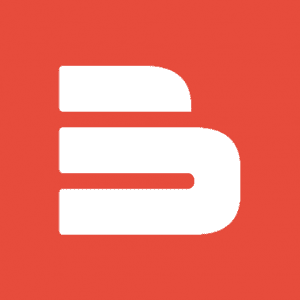Makey Makey Classic to niezwykła zabawka edukacyjna, za pomocą której można zbudować prostą klawiaturę do obsługi komputera, kontroler gier, instrument klawiszowy do grania muzyki i wiele innych ciekawych wynalazków używając łącznie 18 klawiszy sterujących. Ich funkcję mogą pełnić rozmaite przedmioty użytku codziennego, takie jak np. artykuły spożywcze. Makey Makey współpracuje zarówno z komputerami klasy PC, jak i Macintosh.
Makey Makey to doskonała opcja poznania podstaw nauki i techniki przez dzieci w wieku od 8 lat, ale również dorośli będą mogli się dobrze bawić z Makey Makey. Zabawka została nagrodzona w konkursach o charakterze edukacyjno-technologicznym. W skład zestawu Makey Makey w wersji Classic wchodzi płytka bazowa z Makey Makey, przewód USB, 7 przewodów zakończonych obustronnie zaciskami krokodylkowymi, 6 przewodów połączeniowych zakończonych obustronnie wyprowadzeniami szpilkowymi, instrukcja obsługi z poradnikiem dla początkujących oraz 20 kolorowych naklejek.
Makey Makey – z myślą o edukacji i zabawie w jednej parze
Makey Makey to projekt, który powstał we współpracy Jaya Silvera i Erica Rosenbauma – pracowników naukowo-dydaktycznych Massachusetts Institute of Technology wraz ze specjalistami reprezentującymi firmę SparkFun Electronics. Serię Makey Makey stanowią zestawy edukacyjne, których celem jest zainteresowanie użytkownika elektroniką i programowaniem poprzez tworzenie aplikacji sprzętowo-programowych w kreatywny sposób. Używa się przy tym przedmiotów użytku codziennego jako elementów pełniących funkcję myszy, klawiatury i innych urządzeń wejściowych. W celu interakcji z komputerem mogą być wykorzystywane nawet takie “materiały” jak plastelina czy owoce i warzywa.
Makey Makey Classic – charakterystyka sprzętu
Płytka bazowa Makey Makey Classic ma budowę dwustronną. Na górnej stronie płytki jest umieszczonych sześć metalowych pól kontaktowych odgrywających rolę klawiszy sterujących – po lewej stronie są umieszczone strzałki kierunkowe „w górę”, „w dół”, „w lewo”, „w prawo”, a po prawej dwa odpowiednio oznaczone pola, tj. pełniący funkcję spacji SPACE oraz CLICK, który jest odpowiednikiem lewego klawisza w konwencjonalnej myszy komputerowej.
Wzdłuż dolnego boku panelu z polami sterującymi umieszczono metalowy pasek sygnowany jako EARTH, który jest na potencjale masy płytki. Na każdym z klawiszy zostały nawiercone otwory umożliwiające zapięcie przewodów połączeniowych z zaciskami krokodylkowymi. Podczas aktywowania któregokolwiek z klawiszy poprzez jego zwarcie do masy płytki następuje zaświecenie diody LED umieszczonej przy tym klawiszu. Na dolnej stronie płytki jest umieszczone złącze USB typu mini-B oraz dioda LED sygnalizująca obecność napięcia zasilania na płytce.
Co więcej, dwie dodatkowe listwy żeńskie o rastrze wyprowadzeń 2,54 mm, umożliwiają podłączenie odpowiednio po 6 źródeł sygnałów wejściowych dla myszy i klawiatury. W dolnej części płytki umieszczono także listwę żeńską o rastrze 2,54 mm z sześcioma wyprowadzeniami dla podłączenia masy oraz w górnej części – listwę żeńską tego samego typu co górna, ale z siedmioma wyprowadzeniami.
Na listwie przy górnym boku płytki znajdują się wyprowadzenia KEY OUT i MS OUT, które są połączone elektrycznie z diodami LED umieszczonymi na górnej stronie płytki. Z tychże wyprowadzeń wysyłany jest sygnał sterujący do diod LED w momencie, w którym z klawiszy klawiatury lub myszy zostanie naciśnięty. Dodatkowe wyprowadzenia mogą być wykorzystane także do zasilania zewnętrznych diod LED lub silników elektrycznych o niewielkim poborze energii. Natomiast pin RESET umożliwia ponowne uruchomienie płytki Makey Makey poprzez zwarcie tego pinu do masy.
Pin 5 V zgodnie z oznaczeniem jest punktem pozyskiwania napięcia pomocniczego o wartości 5 V, a pin GND jest na potencjale masy układu. Ostatnie dwa wyprowadzenia oznaczone jako PGD i PGC zostały użyte przez producenta w celu wgrania oprogramowania niezbędnego do funkcjonowania pokładowego mikrokontrolera. Zastosowany mikrokontroler na płytce Makey Makey to 8-bitowy ATMega32u4 o częstotliwości zegara wynoszącej 16 MHz. W pamięci mikrokontrolera firma JoyLabz zaimplementowała protokół HID (Human Device Interface), dzięki któremu kontroler Makey Makey jest “widziany” przez komputer współpracujący jako zwykła klawiatura.
Makey Makey Classic – podłączenie
i uruchomienie
Najprostszym sposobem, w jaki można wykorzystać platformę Makey Makey, jest użycie jako elementu sterującego klawiszami… własnych palców u rąk! Najpierw płytkę należy podłączyć do komputera za pomocą dołączonego do zestawu przewodu USB zakończonego z jednej strony wtykiem USB typu A (od strony komputera) oraz z drugiej strony wtykiem USB typu B, który należy połączyć ze złączem na płytce Makey Makey. Po pierwszym połączeniu Makey Makey z komputerem na monitorze pojawi się okno zawierające komunikat o podłączeniu nowego urządzenia zewnętrznego. Nie jest wymagane podejmowanie żadnej akcji i okno zawierające ten komunikat można zamknąć. Następnie należy dotknąć ręką listwy EARTH, aby się uziemić. Trzymając dowolną rękę na listwie GND należy dotknąć innym palcem tej samej ręki klawisza SPACE. Wówczas zaświeci się odpowiednia dioda LED umieszczona przy tym klawiszu, a do komputera zostanie wysłany komunikat o naciśnięciu klawisza. Pozostawiając rękę w kontakcie z listwą EARTH, i kiedy będziemy jednocześnie naciskać innym palcem tej samej ręki na klawisz SPACE, komputer będzie odbierał sygnał sterujący, którego skutek będzie taki sam, jak przy naciskaniu spacji na standardowej klawiaturze komputerowej. Uruchamiając aplikację do pisania tekstu, taką jak np.Notatnik, WordPad czy LibreOffice Writer możemy sprawdzić, czy komputer odbiera z Makey Makey informację o naciśnięciu klawisza SPACE.
Makey Makey – tworzenie klawisza
Aby utworzyć pojedynczy klawisz sterujący Makey Makey, należy wykonać następujące kroki:
- wykonać połączenie przewodowe do jednego z metalowych pól kontaktowych (strzałki, SPACE i CLICK). W tym celu najlepiej jest użyć dołączonych do zestawu przewodów z zaciskami krokodylkowymi. Jeśli natomiast chcemy wykorzystać sterowanie poprzez wyprowadzenia umieszczonej w listwach łączeniowych, znajdujących się na spodniej stronie płytki, wówczas użyjmy przewodów zakończonych wyprowadzeniami szpilkowymi.
- drugi koniec przewodu należy połączyć z elementem pełniącym funkcję klawisza – ta część zabawy szczególnie pomaga w rozwijaniu kreatywności. Niezbędne jest, aby element pełniący funkcję sterującą wykazywał dostatecznie dobre właściwości przewodzące. Do tego celu możemy użyć naszych rąk, a także owoców, warzyw, ołówków grafitowych (zatemperowanych tak, żeby był zapewniony dostęp do rysika) czy monet.
- w celu aktywacji funkcji pełnionej przez konkretny klawisz należy połączyć element pełniący funkcję klawisza z masą płytki Makey Makey (listwą EARTH). Aktywowanie klawisza jest równoznaczne z zamknięciem obwodu i przepływem prądu przez ten obwód – od styku klawisza do masy. Jako przewód połączeniowy do masy najlepiej jest wybrać przewód w izolacji w kolorze czarnym, ponieważ jest to standardowe rozwiązanie często wykorzystywane w elektronice.
Eksperymentowanie z różnymi przedmiotami mogącymi pełnić funkcję klawisza
Jeśli nie mamy pod ręką takich przedmiotów jak np. owoce, warzywa i inne produkty żywnościowe o pewnej zawartości wody, to można spróbować użyć innych przedmiotów – najlepiej takich, które mimo upływu czasu zachowują dobre właściwości elektroprzewodzące. Jednym z kreatywnych przykładów użycia przedmiotu pełniącego funkcję klawisza jest użycie małego kawałka papieru zeszytowego i narysowanie na nim odpowiedniego wzoru za pomocą zwykłego ołówka grafitowego. Narysowany wzór może mieć postać dwóch niezachodzących na siebie linii. Odstęp między liniami powinien wynosić ok. 0,7 cm. Aby zapewnić jak najlepsze przewodzenie i styk, najlepiej rysować linie dostatecznie mocno dociskając rysik ołówka, uważając przy tym, aby nie zniszczyć kartki. Na jednym z wybranych brzegów kartki z rysunkiem należy podłączyć zacisk krokodylkowy, który jest podłączony do listwy EARTH na płytce Makey Makey, a na drugim brzegu kartki podłączyć zacisk krokodylkowy od przewodu podłączonego do jednego z metalowych pól klawiszowych Makey Makey.
Ważne jest, aby oba zaciski krokodylkowe miały dobry kontakt z narysowanymi na kartce liniami. W ten sposób otrzymujemy prosty przycisk dotykowy, który nie zawiera ruchomych części mechanicznych. Odstęp zachowany między narysowanymi na kartce liniami stanowi przerwę w obwodzie sterującym. Obwód zamkniemy kładąc opuszek palca tak, aby dotykał jednocześnie obu narysowanych linii. Na Makey Makey zaświeci się odpowiednia dioda skorelowana z aktywowanym polem kontaktowym, do którego podłączony jest element pełniący funkcję klawisza, a komputer odbierze sygnał odpowiadający adresowi tego klawisza.
Makey Makey – sterowanie poprzez dodatkowe złącza
Alternatywnie (choć nie do końca) dla przewodów z zaciskami krokodylkowymi sterowanie kontrolerem Makey Makey może się odbywać także z poziomu zestawu złączy umieszczonych na spodniej stronie płytki. Dzieje się to poprzez użycie przewodów z zakończeniami szpilkowymi, które są popularnie wykorzystywane przy prototypowaniu elektroniki na płytkach stykowych. Niemniej jednak użycie takich przewodów może powodować trudności w uzyskaniu trwałego połączenia z przedmiotem pełniącym funkcję klawisza. W takiej sytuacji najprostszym rozwiązaniem jest użycie przewodu z zaciskami krokodylkowymi jako przedłużenia przewodu z zaciskami szpilkowymi – pierwsze wyprowadzenie szpilkowe podłączamy do płytki Makey Makey, a drugie zaciskamy krokodylkiem. Drugi krokodylek podłączamy do przedmiotu pełniącego funkcję klawisza. Takie samo połączenie należy wykonać dla masy.
Mając podłączone do Makey Makey przewody szpilkowe, na drugim końcu każdego z nich można przykleić paseczki z miedzianej taśmy samoprzylepnej, również naklejając je na kartkę papieru i zachowując między nimi niewielki odstęp – podobnie jak w uprzednio opisanym przykładzie z zastosowaniem „przycisku” narysowanego ołówkiem. Rozwiązanie z wykorzystaniem taśmy miedzianej jest z punktu widzenia zasady działania identyczne. Różnica tkwi w trwałości użytego materiału – po kilkunastu użyciach „przycisku” rysowanego ołówkiem jego właściwości przewodzące mogą ulec znacznemu pogorszeniu, podczas gdy dla przycisku wykonanego z taśmy miedzianej żywotność będzie stosunkowo dłuższa.
Makey Makey – dodawanie kolejnych klawiszy i wielkości kryterialne
Aby dodać obsługę kolejnych po spacji klawiszy (strzałek kierunkowych i lewego klawisza myszy), wystarczy podłączyć kolejne przewody połączeniowe do kontrolera Makey Makey wraz z obiektami pełniącymi funkcję klawiszy. Podłączanie kolejnego przewodu do listwy EARTH nie jest już konieczne, ponieważ z tego samego potencjału masy korzystają wszystkie pola kontaktowe płytki Makey Makey. Czynnikiem, który szczególnie determinuje, jaki przedmiot użyjemy w roli klawisza do Makey Makey, jest jego konduktywność (przewodność elektryczna) będąca odwrotnością rezystywności materiału. W odróżnieniu od rezystancji wielkość ta informuje o tym, jak dobrze dany materiał przewodzi prąd elektryczny. Materiałami, które charakteryzuje znakomita przewodność elektryczna, są przede wszystkim metale, takie jak miedź, srebro czy złoto – takie materiały zaliczane są do grupy przewodników. Jednak w przypadku Makey Makey spektrum przedmiotów wykonanych z materiałów przewodzących jest znacznie szersze. Poza metalami do tego spektrum zalicza się także materia organiczna, np. napoje czy artykuły spożywcze takie jak owoce – te z uwagi na nawet niewielką zawartość wody również wykazują właściwości przewodzące, choć nie tak dobre jak w przypadku metali. Niemniej jednak dla aplikacji opartych o płytkę Makey Makey są to właściwości wystarczające.
Jeśli materiał wykazuje bardzo słabe lub wręcz pomijalne właściwości elektroprzewodzące, wówczas jest on zaliczany do dielektryków, czyli materiałów elektroizolacyjnych. Do takich materiałów są zaliczane m.in. plastik, szkło, ceramika i drewno. Choć praktycznie nie przewodzą one prądu, to przedmioty wykonane z tych materiałów również można podłączyć do Makey Makey i okleić je taśmą miedzianą lub delikatnie pomalować srebrnym klejem elektroprzewodzącym. W ten sposób można przygotować ciekawy pokaz iluzjonistyczny ukazujący „magiczne” właściwości elektroprzewodzące przedmiotów z drewna czy też szkła. Rezystywność wraz z uwzględnieniem geometrii obiektu wyznacza jego rezystancję, której pomiaru można dokonać nawet najprostszym cyfrowym multimetrem. Każdy obiekt o rezystancji nie większej niż ok. 4,5 MΩ może zostać podłączony do Makey Makey. Warto przetestować różne obiekty jako potencjalne klawisze i sprawdzić reakcję Makey Makey na podłączony do niego obiekt lub zestaw obiektów pełniących funkcję klawiszy.
Zmienianie ustawień fabrycznych – remapowanie klawiszy
Oprogramowanie płytki Makey Makey Classic w wersji v1.2, uwzględnia możliwość zmiany fabrycznych ustawień klawiszy sterujących znajdujących się na płytce. Aby zmienić ustawienia klawiszy, trzeba wejść na stronę producenta, wybrać w menu remapowania urządzenie Makey Makey Classic i wykonać instrukcję remapowania krok po kroku zgodnie z treścią instrukcji. Podczas remapowania okno przeglądarki należy pozostawić otwarte – na ekranie ukaże się uruchomiona aplikacja do remapowania klawiszy Makey Makey. To bardzo proste, spójrzcie sami.
- Po wybraniu urządzenia z menu użytkownik zostanie poproszony o podanie wersji urządzenia. Oznaczenie wersji jest nadrukowane na spodniej stronie płytki PCB („v.1.2”). Po wybraniu wersji aplikacja wyświetli informację z prośbą o potwierdzenie zgodności wersji urządzenia. Jeśli wersja urządzenia jest zgodna, można przystąpić do następnego kroku, tj. naciśnięcia w aplikacji przycisku START. Do tego momentu nie należy podłączać płytki Makey Makey do portu USB komputera.
- Następnie należy podłączyć dwa przewody z zaciskami krokodylkowymi do pól kontaktowych strzałek „w górę” i „w dół”, po czym podłączyć przewody do pól strzałek „w lewo” i „w prawo”. Wówczas można podłączyć płytkę Makey Makey do portu USB komputera.
- Zielona dioda LED na płytce będzie się rozświetlać i przygasać, co będzie oznaczało, że Makey Makey jest aktualnie w trybie programowania. W oknie przeglądarki będzie wówczas wyświetlany komunikat o wykryciu urządzenia. Jeśli wiadomość jest niewidoczna, wówczas należy odłączyć płytkę od portu USB i całą dotychczasową procedurę powtórzyć od nowa oraz upewnić się, że okno wyszukiwarki ze stroną aplikacji remapującej jest otwarte.
- Jeśli proces remapowania przebiega prawidłowo, należy zgodnie z kolejnym komunikatem na ekranie odłączyć przewody z zakończeniami krokodylkowymi od płytki Makey Makey, jeśli płytka znajduje się w trybie programowania. Następnie, trzymając jedną rękę na listwie EARTH, należy dotykać strzałek „w lewo” i „w prawo”, aby wybrać w aplikacji w oknie przeglądarki, który klawisz chcemy przeprogramować. Do tego celu nie można użyć zwykłej klawiatury bądź myszy.
- Klawisz, który został zremapowany, zostanie w aplikacji zaznaczony kolorem żółtym. Np. chcąc zremapować klawisz CLICK, nawigując strzałkami na kontrolerze Makey Makey, wybieramy w aplikacji klawisz CLICK – nie odrywając jednej ręki od listwy EARTH, drugą ręką dotykamy klawisza CLICK. Klawisz zostanie zremapowany i zaznaczony w aplikacji na kolor zielony. Klawisz, któremu funkcja została przypisana pod zremapowany klawisz, zostanie zaznaczony w aplikacji kolorem żółtym.
- W oknie ukaże się animacja obrazująca wymianę klawisza funkcyjnego. Kończąc proces zmiany ustawień kontrolera Makey Makey, poprzez naciśnięcie na kontrolerze strzałki „w dół” wybieramy opcję SAVE, zapisując zmienione ustawienia. Aby anulować wprowadzone zmiany, możemy skorzystać z opcji CANCEL lub z opcji RESTORE, która przywraca ustawienia fabryczne Makey Makey. Po wybraniu opcji SAVE pojawi się w oknie przeglądarki komunikat z pytaniem o potwierdzenie dokonanych zmian. Potwierdzając dokonane zmiany, należy podać sygnał na klawisz CLICK. Na końcu procesu zmiany ustawień Makey Makey na monitorze zostanie wyświetlony komunikat SUCCESS!
Jak oceniasz ten wpis blogowy?
Kliknij gwiazdkę, aby go ocenić!
Średnia ocena: 5 / 5. Liczba głosów: 2
Jak dotąd brak głosów! Bądź pierwszą osobą, która oceni ten wpis.